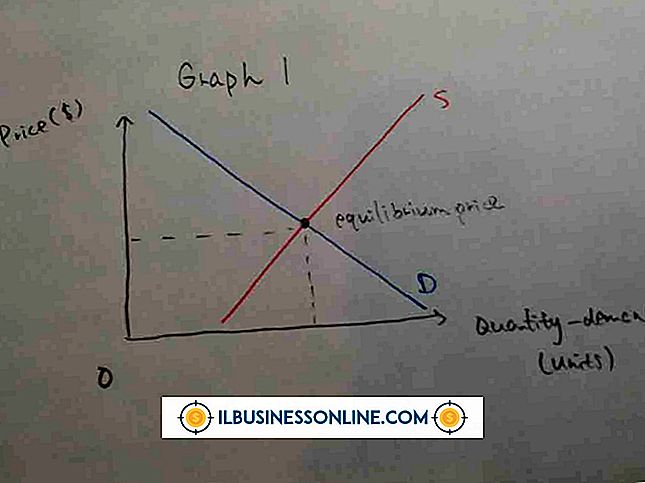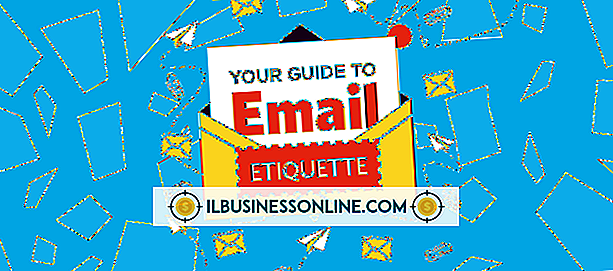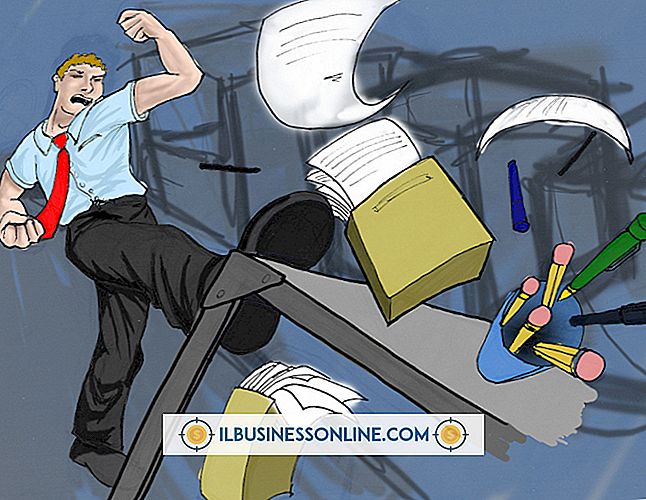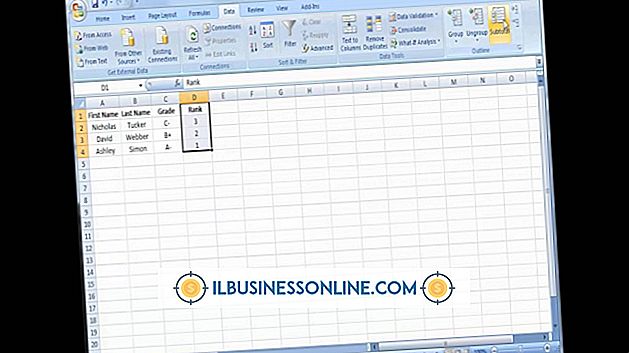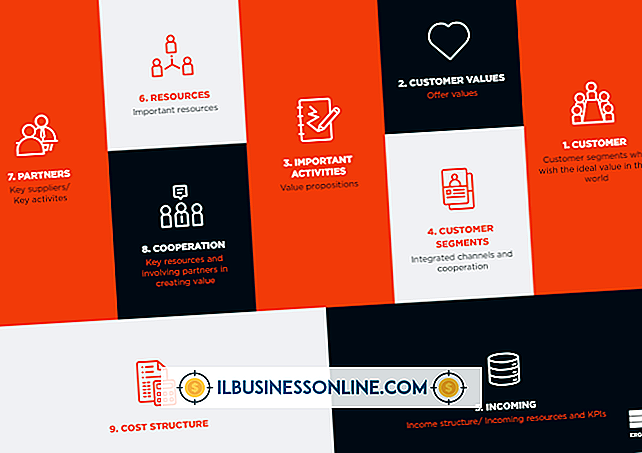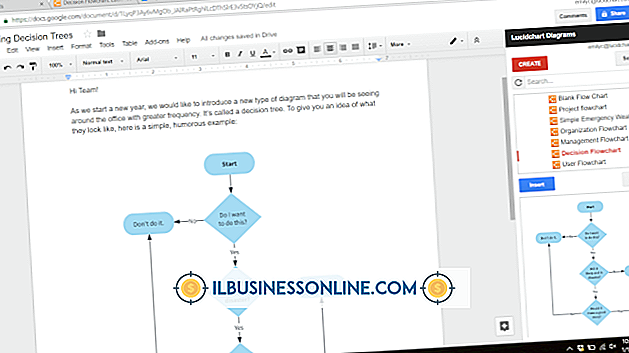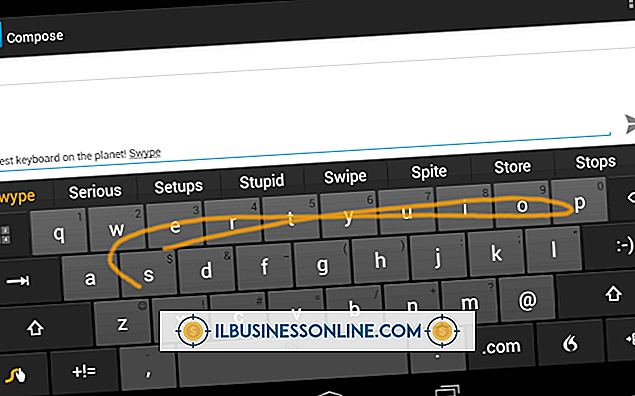Cisco CallManager ile TAPI Nasıl Kullanılır

Telefon Uygulama Programlama Arabirimi veya TAPI, uygulamaların Windows'ta telefon hizmetlerini kontrol etmesine izin verir. TAPI'yı Cisco CallManager ile kullanmak için Cisco TAPI Servisini veya Cisco CallManager'in TAPI komutlarını anlamasını sağlayan TSP'yi kurun. TSP kurulumunun bir parçası olarak, Windows'a eski bir ses sürücüsü eklemelisiniz. TSP'yi CallManager kurulumunuza göre yapılandırın ve Cisco CallManager ile TAPI komutlarını kullanan Windows telefon çeviriciden arama yapabileceğinizi test edin.
Cisco TSP İstemcisini Kur
1.
Cisco sitesinde hesabınıza giriş yapın ve Cisco Unified Communication Manager sayfasına gidin. "Yönetim", "Uygulama" ve ardından "Eklentiler" i (Kaynaklar içindeki genel bağlantı) seçin.
2.
İşletim sisteminiz için Cisco TSP istemci yazılımını bulun ve bilgisayarınıza indirin. İndirme işlemi tamamlandıktan sonra çalıştırmak için üzerine dokunun veya çift tıklayın.
3.
Bilgisayarınızdaki CallManager kurulumlarının sayısını, ihtiyacınız olan TSP kurulumlarının sayısı olarak yazın, örneğin "1". "Gözat" ı seçin ve TSP'nin kurulacağı klasörü seçin. "İleri" yi seçin.
4.
Kurmakta olduğunuz her TSP örneği için kullanıcı adını ve şifreyi yazın. Birincil ve yedek CTI Yöneticisi için adresi veya ana bilgisayar adını girin ve adres türünü seçin; örneğin, "IP Adresi". "Güvenliği Yapılandır ..." düğmesini seçin ve güvenliği TSP örneğiyle yapılandırmak istiyorsanız, sertifika bilgileri ve yetki dizelerini girin ve "Tamam" ı seçin.
Eski Dalga Sürücüsünü Kur
1.
Power User Menüsünü başlatmak için klavyenizdeki "WIN-X" düğmesine basın ve Aygıt Yöneticisi'ni seçin. "Sürücü Yazılımını Güncelle" ye dokunun.
2.
Menüden "Eylem" ve "Eski Donanım Ekle" yi seçin. "İleri" ye dokunun. "Listeden seçtiğim donanımı kur (Gelişmiş)" seçeneğini seçin ve iki kez "İleri" düğmesine dokunun.
3.
"Ses, video ve oyun kumandası" nı seçin ve "İleri" ye dokunun. "Diski Var ..." üzerine dokunun ve TSP dosyaları için belirlediğiniz klasöre göz atın. "Wave Drivers" klasörünü açmak için dokunun, "OEMSETUP.INF" ve "Aç" a dokunun.
4.
Kurulumu başlatmak için "Tamam" a dokunun. "Cisco Tümleşik İletişim Yöneticisi TAPI Dalga Sürücüsü" nü seçin ve iki kez "İleri" ye dokunun. Güvenlik uyarısı istenirse "Yine de Devam Et" seçeneğine dokunun.
5.
"Gözat ..." ı seçin, Wave Drivers klasöründeki "avaudio32.dll" yi seçin ve yükleme sırasında dosya istenirse "Tamam" a dokunun. Kurulumu tamamlamak için "Evet" ve ardından "Bitir" e dokunun. Bilgisayarı yeniden başlatmak için "Evet" düğmesine dokunun.
TAPI'yi yapılandırın
1.
Sağdan kaydırın ve "Başlat" a dokunun. CiscoTAPI program grubunu bulun. Cisco CallManager ile TAPI'yi yapılandırmak için "Cisco TAPI Yapılandırması" üzerine dokunun.
2.
Yapılandırmak için TSP örneğini seçin ve "Yapılandır" a dokunun
3.
Yapılandırma ekranında her sekmeyi ziyaret edin: Genel, Kullanıcı, CTI Yöneticisi, Güvenlik, Dalga, İzleme, Gelişmiş ve Dil ve TSP örneğini uygun şekilde yapılandırın.
Yapılandırma Testi
1.
Sağdan kaydırın ve "Ara" ya dokunun. "Phone Dialer" yazın ve Windows Phone Dialer'ı açmak için dokunun. "Düzenle" ve "Seçenekler" i seçin.
2.
Arama için Tercih Edilen Hattı "Telefon" olarak değiştirin. "Telefon Görüşmeleri" liste kutusundan bir Cisco hattı seçin. "Tamam" ı seçin
3.
"Çevir" i seçin. Aramak için bir numara yazın, Farklı Ara kutusuna "Telefon Görüşmesi" ni seçin ve "Arama Yap" ı seçin. Aramanın düzgün bir şekilde tamamlandığını doğrulayın.